GalaxyS、Tabや国産Androidにはステータスバーを引き下げたときにwi-fiやBluetooth、GPSなどの切り替えスイッチがあったりします。XperiaではカスタムROM(CyanogenMod:CM系)を入れると実現できますが、要rootだったりします。
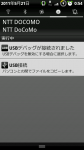
これをroot取らずに「擬似的に」実現できるアプリ、Widgetsoid2.xを考察します。Xperia arcではまだCM系乗せられてないのでMySettingを使ってましたが、今日からこれに鞍替えです。
◆準備するもの◆
もともとこのアプリはSwicthPro Widget(有料)のようなホーム画面にwi-fiやBluetooth、GPSの切り替えスイッチを設置できるウィジェットだったのですがいつの間にかバージョン進化してステータスバーを引き下げたところに設置できるようになりました。
(注意) ステータスバーにスイッチを表示させるためにはホーム上にウィジェットを設置する必要があります。
◆使い方◆
- ホーム画面長押しし、ウィジェット>Widgetsoid設置したいサイズを選択。今回はステータスバーで表示させるので横幅いっぱいの4×1サイズを選択。
(この端末でroot取ってApp Widget Pickerというアプリを使ってますので一覧の出方が違うのはご容赦)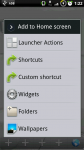
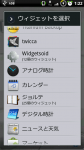
- 初期設定画面が出ます。画面下の「Network、Screen・・」などカテゴリ別に設定できる項目が並んでいるので好きなモノを選択。チェックを入れるとスイッチが描画されていきます。
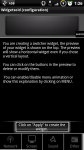

数の制限は無いと思いますが、こちらで設定したスイッチ類がそのままステータスバーを引き下げた時に表示されるので、置き過ぎると操作面倒になりそうです。。 - とりあえずこんな感じで設定してみました。
このアプリのすごいところはアプリアイコン設置(当然起動します)、ブックマーク(見栄えは…)なども設置できます。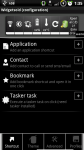
- 完了したら画面下部をスライドして「Apply」をタップします。各種設定するか?と聞かれるので「はい」をタップ。(あとで設定もできるので、まずは設置する場合は「いいえ」でも可。設置するウィジェットのサイズを聞かれるのでそのまま「OK」するとホーム上にトグルスイッチが表れます。
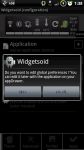
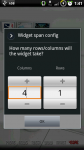
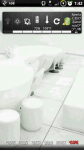
- この状態では(当然)ステータスバーを引き下げても出てきませんので、各種設定します。
(以下は手順2の段階で「Advanced」で設定できる内容と同じです)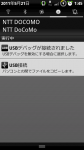
(↑のスイッチ類はカスタムROM(CM6.1.3)のです。紛らわしくてスミマセン) - アプリ一覧からWidgetsoid2.xを起動、初回だけ小さいウインドウが開くので「←」で消す。
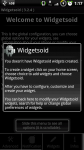
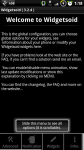
- 画面最下部に並んでいる中から「Widgets」タブを選択、先ほど設置したウィジェットがあります。ちょっと見づらいですがウィジェットの右端にチェックボタンタップ>右下の鉛筆マークをタップ。
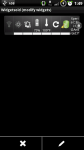
- 画面下部の「Advanced」タブをタップ、「Nortification」にチェック入れ、ラベル名を入力。(入れずにOKでも可)
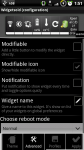

- 画面下部の「Apply」をタップすると設定が保存されます。ステータスバーを引き下げてみます。( ̄ー ̄)v
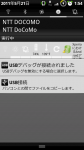
- 実際に何かスイッチを押してみます。非常に残念なことに直接切り替えができず、一旦小さいウインドウが開いてしまい改めて設定ボタンを押す必要があります。(直接切替ができる設定を見落としてたらスミマセン)
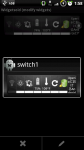
「←」で戻れます。 - このままだと色味とかかっこ良くないので修正します。ステータスバーを「←」で戻し、再度ウィジェットの右脇のボタンを押し、鉛筆マークをタップ、画面下部より「Theme」を選択。
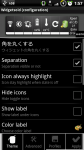
- これを何度か繰り返し、自分の好みの方に仕上げていきます。
変更>Apply>ステータスバー引き下げでチェックしていけます。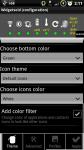
- なお、設定した内容はホームに設置したウィジェットにも反映されます。

- ウィジェットを削除してしまうとステータスバーのスイッチも消滅してしまいます。。なので、自分のarcでは
QuickDeskに置いてます。

ちなみにQuickDeskはSwipePadに仕込んでます。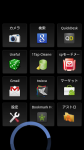
スイッチとして設定した内容が直接動けばいいのですが、結局はもう一度押し直さなければならないのがちょっと残念ですが、見た目も大事なので、当面はこのアプリを使っていこうと思います。

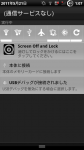

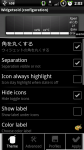
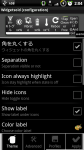

Ver.upで変わったのかもしれませんが、6/1現在、もう少し便利に使える様ですよ。
記事8番、Notification のチェックボックスの下に、「Widget invisible」というチェックボックスがあります。
こちらにチェックを入れれば、そのwidgetはホーム画面上には表示されず、Status barからのみアクセス出来るようです。
ただ僕が試行錯誤した限りでは、どうやら一番最初にApplyを押すまでしか、widget invisibleは選択できないようです。一旦設置した後で設定変更しようとしたら、チェックボックス自体が表示されませんでした。
また、記事10番、Status barからだと小窓が開いてしまう件ですが、general settings(とでも言うんでしょうか。アプリ一覧からwigetsoidを選択した場合の設定画面)で、「Notification」タブの2つ目の項目「Open popup」のチェックを外す事で、小窓を経由せずに直接切り替えが出来る様になるんじゃないかと思います。お試し下さい。